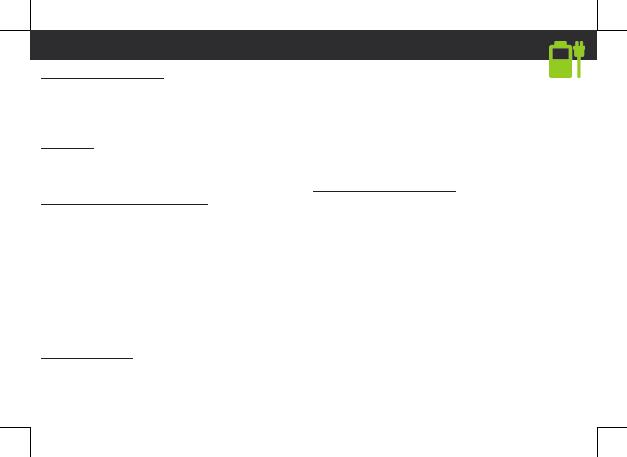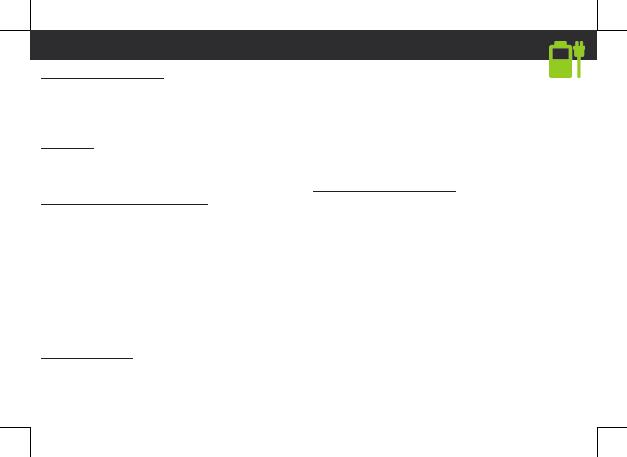
Začíname
Úplné nabitie batérie
Nabíjací kábel pripojte k micro USB portu na
zariadení a adaptér do elektrickej zásuvky.
Pred prvým použitím zariadenia nechajte
batériu úplne nabiť.
Zapnutie
1. Zariadenie zapnete podržaním vypínača.
2. Pri kongurácii zariadenia postupujte podľa
pokynov.
Aktivácia mobilných dát (4G)
1. Dotykom a potiahnutím nadol zobrazíte
stavovú lištu.
2. Opätovným dotykom lišty zobrazíte rýchle
nastavenia.
3. Vyberte ikonu Settings (Nastavenia).
4. V ponuke Wireless & Networks (Bezdrôtové
pripojenia a siete) vyberte položku Data usage
(Prenos dát) a následne ťuknite na kartu SIM.
5. Posunutím prepínača Mobile data (Mobilné
dáta) zapnite alebo vypnite mobilné dáta.
Wi-Fi pripojenie
1. Dotykom a potiahnutím nadol zobrazíte
stavovú lištu.
2. Opätovným dotykom lišty zobrazíte rýchle
nastavenia.
3. Výberom ikony Wi-Fi [] aktivujte Wi-Fi
pripojenie [].
4. Vyberte položku „Wi-Fi“ pod ikonou Wi-Fi.
5. Dotknite sa názvu siete, ku ktorej sa chcete
pripojiť.
Zabezpečené siete sa zobrazujú s ikonou
zámku a prístup k nim bude vyžadovať heslo.
Čítačka odtlačkov prstov
Svoje zariadenie môžete zabezpečiť
používaním odtlačkov prstov.
1. Vyberte položku Settings (Nastavenia) >
Security (Zabezpečenie) a následne možnosť
Fingerprint (Odtlačok prsta).
2. Vyberte položku Continue (Pokračovať).
3. Ako alternatívu pre prípad, že nebude
možné použiť odtlačok prsta, vyberte vzor.
4. Postupujte podľa pokynov na obrazovke.
5. V záujme zaistenia lepšieho rozpoznania
zaznamenajte odtlačok svojho prsta vo
viacerých pozíciách.
6. Môžete pridať až 5 odtlačkov prstov.